لقد تخلى العديد من المستخدمين بالفعل عن الإنترنت السلكي حتى داخل منازلهم ويستخدمون تقنية Wi-Fi للوصول إلى الشبكة. لهذه الأغراض ، من المعتاد استخدام جهاز توجيه. إذا كان الغرض من عملها هو وجود نقطة Wi-Fi ، فلا ينبغي أن تنشأ مشاكل. لكن في بعض الأحيان تريد توسيع نطاق جهاز التوجيه عن طريق توصيل العديد من أجهزة الكمبيوتر به عبر كبلات LAN.
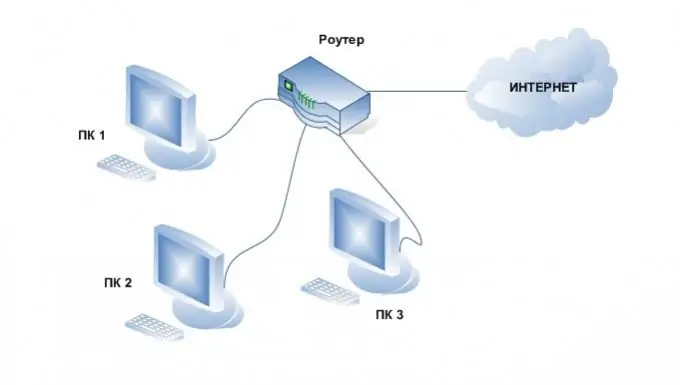
انه ضروري
- أجهزة كمبيوتر متعددة
- بطاقة شبكة واحدة مجانية في كل كمبيوتر
- محولات واي فاي
- كبلات الشبكة
- جهاز التوجيه
تعليمات
الخطوة 1
اتصال واي فاي. هذه الطريقة جيدة إذا لم تتعرف على الأسلاك داخل الشقة على الإطلاق ، أو كنت بحاجة إلى توصيل أجهزة كمبيوتر أكثر من عدد فتحات LAN المجانية في جهاز التوجيه. للقيام بذلك ، قم بشراء العدد المطلوب من محولات Wi-Fi. نوصي باستخدام محولات USB حيث يستغرق توصيلها وتكوينها وقتًا أقل. أدخل المحول في منفذ USB ، وقم بتثبيت برامج التشغيل والبرامج المضمنة في المجموعة. بعد ذلك ، اتصل بالشبكة الموزعة بواسطة جهاز التوجيه الخاص بك.
الخطوة 2
الاتصال عبر منافذ LAN. لضمان أقصى سرعة لتبادل المعلومات بين أجهزة الكمبيوتر والوصول إلى الإنترنت ، يوصى باستخدام اتصال كبل لأجهزة الكمبيوتر بالموجه. للقيام بذلك ، تحتاج إلى بطاقة شبكة مجانية في جهاز الكمبيوتر الخاص بك وكابل شبكة ذي تنسيق قياسي. قم بتوصيل الكبل بأحد الطرفين ببطاقة الشبكة والآخر بمنفذ LAN مجاني في جهاز التوجيه. انتظر قليلاً حتى يكتشف الموجه جهازًا جديدًا.
الخطوه 3
اتبع هذه الخطوات لإعداد شبكتك والإنترنت للعمل بشكل صحيح. انتقل إلى خصائص اتصال الشبكة هذا وافتح إعداد بروتوكول الإنترنت لإصدار TCP / IPv4. حدد الحصول على عنوان IP تلقائيًا والحصول على عنوان خادم DNS تلقائيًا. بعد إكمال الخطوات المذكورة أعلاه ، سيتمكن الموجه من تحديد عناوين IP و DNS لأجهزة الكمبيوتر الخاصة بك.






